win10获取管理员所有权限怎么设置 win10电脑怎么启用管理员所有权限
更新时间:2024-02-07 09:32:27作者:runxin
我们都知道在win10系统中自带有管理员账户,能够帮助用户在电脑中进行管理员权限的设置,不过近日有小伙伴却遇到了win10电脑中个人账户没有开启管理员所有权限的情况,对此win10获取管理员所有权限怎么设置呢?在文本中小编就给大家带来win10电脑怎么启用管理员所有权限,一起来看看吧。
具体方法如下:
1、win+R,输入框中输入“gpedit.msc”确定打开本地组策略。
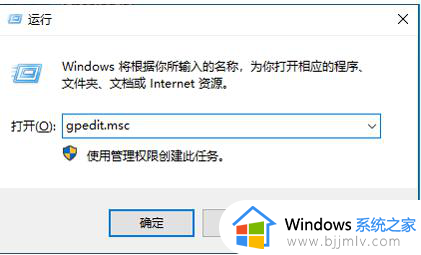
2、依次打开“计算机配置”--“Windows设置”--“安全设置”--“本地策略”--“安全选项”即可。
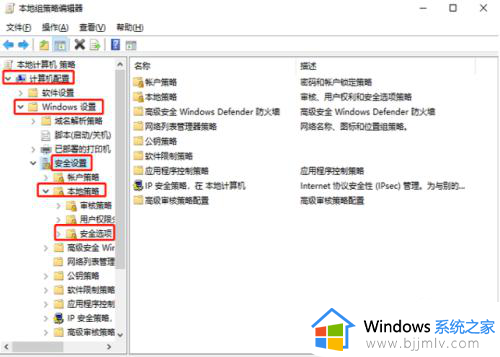
3、找到“账户:管理员状态”,可以看见状态为“已禁用”,我们需要的是将它开启。
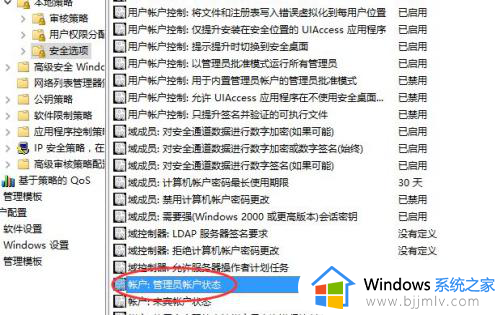
4、用户右键选择“账户:管理员状态”,在弹出的快捷菜单中选择“属性”,然后在“账户:管理员状态”属性中,将已启用选中点击应用即可。
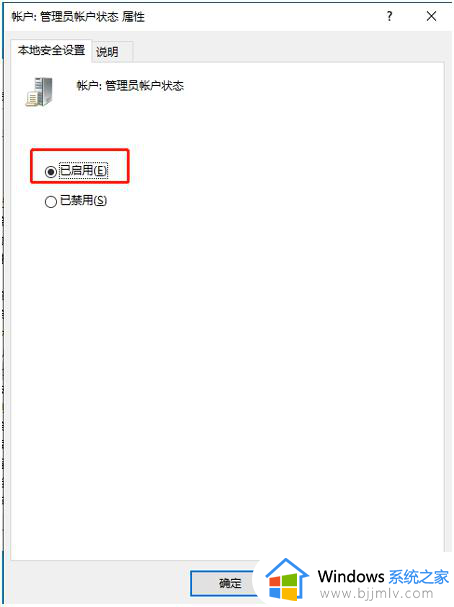
上述就是小编给大家带来的win10电脑怎么启用管理员所有权限所有内容了,有遇到过相同问题的用户就可以根据小编的步骤进行操作了,希望能够对大家有所帮助。
win10获取管理员所有权限怎么设置 win10电脑怎么启用管理员所有权限相关教程
- 快速获取Win10管理员权限的方法 如何获取Win10管理员权限
- win10获取管理员权限怎么操作 win10获取管理员权限的方法
- win10管理员权限怎么获取 win10如何获得管理员权限Administrator
- 怎样获得管理员权限win10 win10电脑怎么获得管理员权限
- win10怎么开启管理员权限设置 win10系统如何开启管理员权限
- win10的管理员权限怎么设置 win10设置管理员权限教程
- win10怎么获得管理员权限 win10如何打开管理员权限
- win10获取c盘管理员权限设置方法 win10如何获取c盘管理员权限
- win10管理员权限在哪里设置 win10的管理员权限怎么设置
- win10添加管理员权限的方法 win10管理员权限怎么开启
- win10如何看是否激活成功?怎么看win10是否激活状态
- win10怎么调语言设置 win10语言设置教程
- win10如何开启数据执行保护模式 win10怎么打开数据执行保护功能
- windows10怎么改文件属性 win10如何修改文件属性
- win10网络适配器驱动未检测到怎么办 win10未检测网络适配器的驱动程序处理方法
- win10的快速启动关闭设置方法 win10系统的快速启动怎么关闭
win10系统教程推荐
- 1 windows10怎么改名字 如何更改Windows10用户名
- 2 win10如何扩大c盘容量 win10怎么扩大c盘空间
- 3 windows10怎么改壁纸 更改win10桌面背景的步骤
- 4 win10显示扬声器未接入设备怎么办 win10电脑显示扬声器未接入处理方法
- 5 win10新建文件夹不见了怎么办 win10系统新建文件夹没有处理方法
- 6 windows10怎么不让电脑锁屏 win10系统如何彻底关掉自动锁屏
- 7 win10无线投屏搜索不到电视怎么办 win10无线投屏搜索不到电视如何处理
- 8 win10怎么备份磁盘的所有东西?win10如何备份磁盘文件数据
- 9 win10怎么把麦克风声音调大 win10如何把麦克风音量调大
- 10 win10看硬盘信息怎么查询 win10在哪里看硬盘信息
win10系统推荐